إصلاح جميع مشاكل تحديث الويندوز عبر أداة واحدة

تعتبر التحديثات التلقائية لنظام التشغيل ويندوز رائعة من الناحية النظرية، ولكنها لا تعمل دائمًا كما هو متوقع. بدون أحدث التصحيحات وإصلاحات الأخطاء، يكون جهاز الكمبيوتر الخاص بك عرضة للبرامج الضارة والفيروسات والهجمات الأخرى عبر الإنترنت.
إذا لم يعمل تحديث ويندوز بشكل صحيح ولم يتم تثبيت أحدث التصحيحات على نظامك، فيمكنك يدويًا تثبيت إحدى حزم التحديث العديدة المتاحة عبر الإنترنت والتي تجمع بين آخر التحديثات في ملف مثبت واحد. لكن هذا لن يحل مشكلتك ما لم ترغب في تحميل و تثبيت تحديثات ويندوز يدويًا في كل مرة يتم إصدارها.
لهذا الغرض في هذا المقال سنشرح لك طريقة إصلاح جميع مشاكل تحديث الويندوز عبر أداة واحدة، كما سنشرح لك كيف يمكنك استخدام أدوات مايكروسوفت الخاصة لإصلاح أي مشكلات في تحديث ويندوز قد تواجهها، وماذا تفعل إذا لم تنجح هذه المشاكل.
اقرأ أيضا:
اصلاح جميع مشاكل ويندوز 10 بضغطة واحدة
أفضل 13 برامج تحديث تعريفات الكمبيوتر مجانا
كيفية إصلاح مشاكل تحديث الويندوز
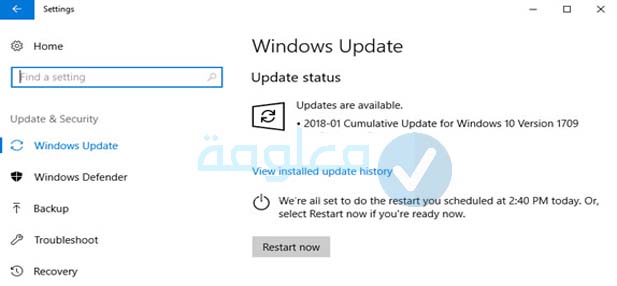
لإصلاح مشكلات تحديث الويندوز، كل ما تحتاجه هو تنزيل هذه الأدوات المجانية المدرجة في هذا المقال لتتمكن من إصلاح جميع مشاكل تحديث الويندوز عبر أداة واحدة.
لكن قبل أن تبدأ في تثبيت هذه الأدوات لإصلاح مشاكل تحديث الويندوز. تأكد من أنك قمت بتحديث الويندوز الخاص بك. يعد تحديث الويندوز ضروريًا لتشغيل نظامك بسلاسة ويمكنه أيضًا القضاء على مجموعة من الأخطاء المزعجة.
إذا كان تحديث الويندوز الخاص بك لا يعمل بشكل صحيح، فأنت بحاجة إلى إصلاح تحديث الويندوز.
لبدء تحديث ويندوز 10 يدويًا، اضغط على مفتاح Windows + I لفتح لوحة إعدادات ويندوز. ثم توجه إلى خيار “التحديث والأمان: Update & Security” ومن ثم اضغط على Windows Update. إذا وجدت أي تحديث ويندوز موجود هناك. ما عليك سوى حفظ عملك، ووضع إشارة مرجعية على علامات تبويب المتصفح، وإعادة تشغيل نظامك مرة واحدة.
اقرأ أيضا:
حل مشكلة تحديث نظام ويندوز windows update جميع الحلول
كيفية تحديث البيوس BIOS للكمبيوتر
والآن فيما يلي، سننتقل إلى أدوات إصلاح جميع مشاكل تحديث الويندوز.
الطريقة رقم 1: استخدم مستكشف أخطاء ويندوز 10 لإصلاح مشاكل التحديث بدون برامج
يحتوي ويندوز على مستكشف أخطاء ومصلح مضمّن يمكنه اكتشاف المشكلة تلقائيًا وحلها، أو على الأقل إخبارك بالحل. يحتوي كل مكون من مكونات ويندوز 10 على مستكشف الأخطاء ومصلحها الخاص به، ويمكنك الوصول إليها جميعًا في الإعدادات.
فيما يلي إليك الطريقة التي يجب اتباعها:
الخطوة 1:
انتقل إلى “الإعدادات: Settings” من قائمة “ابدأ” وانقر فوق خيار “التحديث والأمان: Update & Security”.
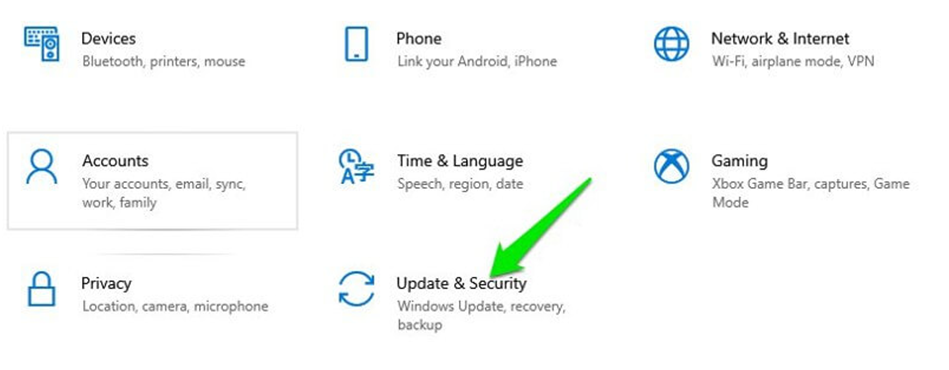
الخطوة 2:
حدد الآن استكشاف الأخطاء وإصلاحها في اللوحة اليمنى “Troubleshoot”، ثم انقر فوق ارتباط مستكشف الأخطاء ومصلحها الإضافي.
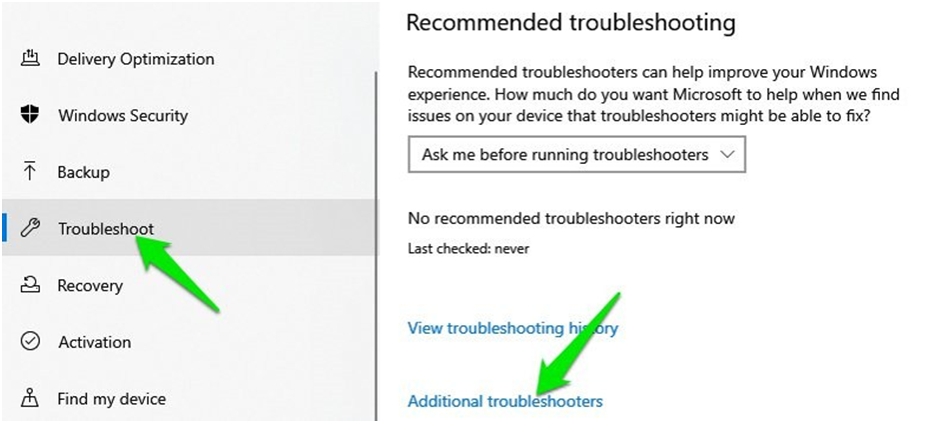
الخطوة 3:
ستجد جميع أدوات حل المشكلات المتاحة هنا، بما في ذلك اتصال الإنترنت والصوت والبلوتوث ولوحة المفاتيح وتحديث ويندوز والطاقة وغير ذلك الكثير. بالطبع، لا يغطي جميع مكونات وميزات ويندوز، لكنه يغطي بالتأكيد أهمها.
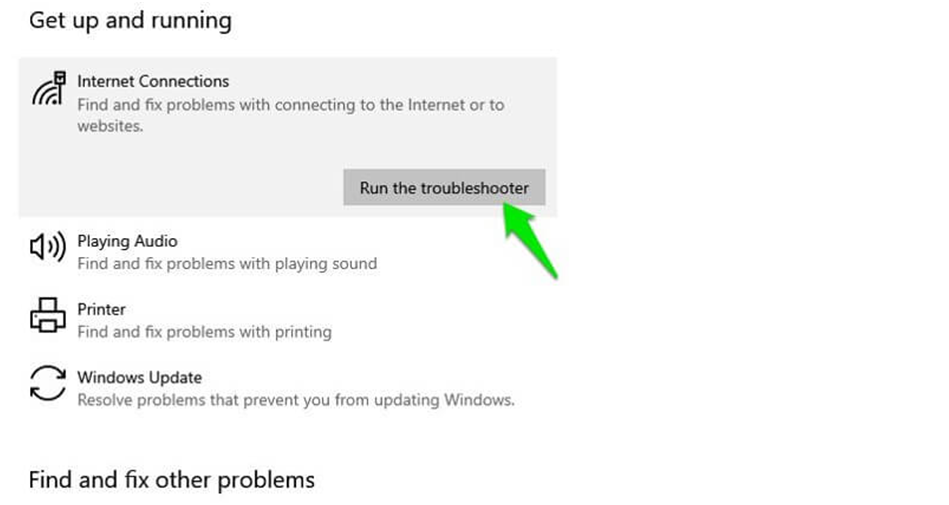
الخطوة 4:
يمكنك النقر فوق الزر تشغيل “مستكشف الأخطاء ومصلحها: troubleshooter” على المكون الذي يواجه مشكلة، وسيقوم ويندوز تلقائيًا بالبحث عن المشكلة وإصلاحها إن أمكن.
الطريقة رقم 2: إصلاح جميع مشاكل تحديث ويندوز بواسطة أداة Troubleshooter
هذه أداة أخرى لتحري الخلل وإصلاحه بواسطة ويندوز، ولكن سيتعين عليك تنزيلها بشكل منفصل من موقع Microsoft على الويب. يقوم مستكشف أخطاء أمان ويندوز ومصلحها بفحص جهاز الكمبيوتر الخاص بك ويضمن تفعيل جميع ميزات الأمان والعمل على النحو المنشود. إذا كنت تعتقد أن إعدادات أمان جهاز الكمبيوتر الخاص بك غير صحيحة أو ليست محدثة، فستعمل هذه الأداة على إصلاحها تلقائيًا.
فقط قم بتنزيل مستكشف الأخطاء ومصلحها وتشغيله. يمكنك النقر فوق الزر “خيارات متقدمة: Advanced button” التحديد ما إذا كنت تريد إجراء الإصلاحات تلقائيًا أو تريد رؤية المشكلات أولاً قبل الإصلاح. بعد ذلك،انقر فوق “التالي”، وستقوم الأداة بفحص المشكلات وإصلاحها.
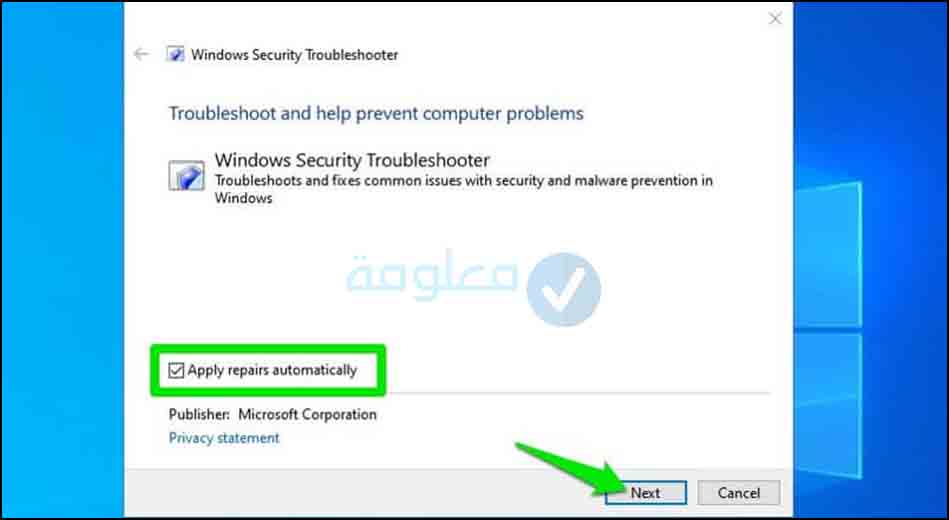
تشمل ميزات الأمان التي يقوم بفحصها مرشح التصيد الاحتيالي و UAC و DEP وجدار حماية ويندوز ومكافحة الفيروسات.
يمكنك تحميل الأداة بطريقة سهلة ومباشرة من الرابط التالي:
الطريقة رقم 3: إصلاح جميع مشاكل تحديث ويندوز بواسطة أداة Advanced SystemCare
إذا لاحظت أن جهاز الكمبيوتر الخاص بك يعرف مشكلات أو يتباطأ أو انخفاض المساحة بعد التحديث الأخير، فإن أداة Advanced SystemCare ستساعدك من إصلاح جميع مشاكل تحديث ويندوز بسهولة.
Advanced SystemCare هو عبارة عن برنامج محسن للكمبيوتر الشخصي والذي يحتوي على نسخة مجانية ومدفوعة. سيقوم البرنامج بفحص جهاز الكمبيوتر الخاص بك بحثًا عن الملفات غير المرغوب فيها والإعدادات غير المحسّنة لإصلاح جهاز الكمبيوتر الخاص بك وتسريعه. يوجد به خاصية الفحص بواسطة AI “الذكاء الاصطناعي”، لكن من الجيد استخدام الفحص اليدوي للبحث عن جميع المشكلات.
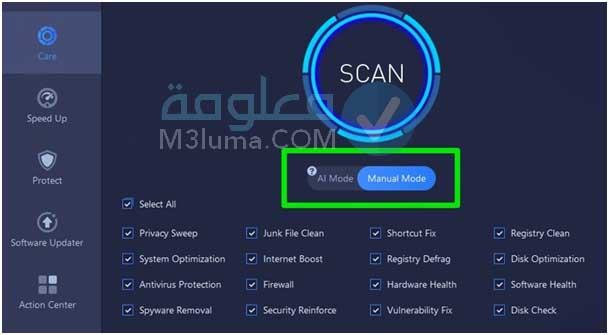
المميز أيضاً في هذا البرنامج هو أنه يتوفر على ميزة Turbo Boost للألعاب والعمل، إذ ستتيح لك إمكانية تعطيل العشرات من تطبيقات ويندوز غير المطلوبة في الخلفية للحصول على دفعة في أداء ويندوز.
عادة، يكاد يكون من المستحيل تحديد هذه التطبيقات وتعطيلها بسرعة في ويندوز دون العبث في الميزات المهمة. وكل هذا ممكن مع الإصدار المجاني من الأداة.
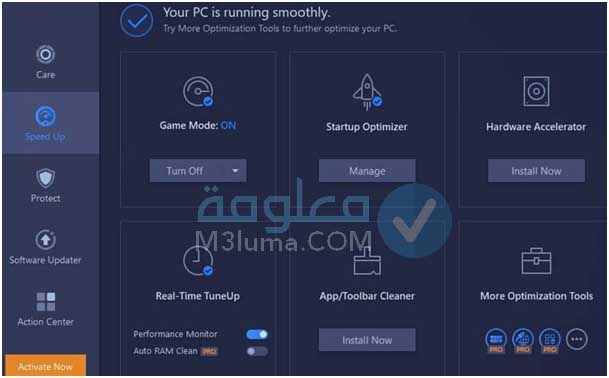
يوفر الإصدار المدفوع مسحًا أقوى قليلاً مع ميزات إضافية مثل تحسين الأداء في الوقت الفعلي، ومنظف ذاكرة الوصول العشوائي التلقائي، وحماية المتصفح، ومكافحة برامج التجسس، والمزيد.
ا أن تقوم بتحميل هذا البرنامج من أجل حل مشاكل ويندوز بسهولة من خلال الدخول على الرابط التالي:
اقرأ أيضا:
تحميل جميع تعريفات dell من الموقع الرسمي
الطريقة رقم 4: إصلاح جميع مشاكل تحديث ويندوز بواسطة أداة DriverPack
عند تثبيت تحديث ويندوز على أجهزة الكمبيوتر بشكل متكرر غالباً ما ستواجه مشكلات في برامج التشغيل، برامج التشغيل هي أهم البرامج لعمل الكمبيوتر بشكل صحيح.
إذا كانت لديك برامج تشغيل قديمة أو غير صحيحة ورغم تحديث ويندوز لم تتصلح، فسوف يتأثر أداء جهاز الكمبيوتر الخاص بك وحتى المظهر بشكل كبير. إذا كنت تعتقد أن مكونات أجهزة الكمبيوتر لا تعمل على النحو الصحيح، فقد يكون الوقت قد حان لتحديث برامج التشغيل الخاصة بها.
الآن، لا يعد البحث عن برامج التشغيل وتثبيتها يدويًا مهمة سهلة، لذلك هذا هو المكان الذي يمكن أن يساعدك في ذلك DriverPack. يعتبر DriverPack برنامج مجاني تمامًا لتنزيل أحدث برامج التشغيل تلقائيًا لجهاز الكمبيوتر الخاص بك وتثبيتها.
سيقوم البرنامج تلقائيًا بإصلاح جميع المشكلات المتعلقة ببرنامج التشغيل والتأكد من تشغيل مكونات الكمبيوتر على أحدث برامج التشغيل.
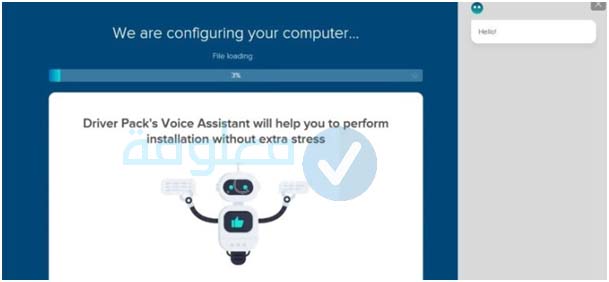
هذا البرنامج مجاني ويمكنك تحميله بشكل مباشر من الرابط الذي سأضع لك هنا.
الطريقة رقم 5: إصلاح جميع مشاكل تحديث ويندوز بواسطة أداة StartupRepair
إذا كان جهاز الكمبيوتر الخاص بك يستغرق وقتًا طويلاً لبدء التشغيل أو لم يبدأ على الإطلاق وواجهة مشاكل بعد التحديث، فيمكن لأداة StartupRepair إصلاح معظم المشكلات المتعلقة ببدء التشغيل.
تقوم الأداة بفحص جهاز الكمبيوتر الخاص بك بحثًا عن أي ملفات نظام وإعدادات قد تؤثر على بدء تشغيل جهاز الكمبيوتر الخاص بك وتقوم بإصلاحه تلقائيًا.
يشبه الوصول إلى “إصلاح مشاكل بدء التشغيل: Startup Repair” الوصول إلى الوضع الآمن لنظام التشغيل ويندوز؛ تحتاج إلى الوصول إلى بيئة استعادة ويندوز. إذا كان بإمكانك الوصول إلى سطح المكتب، فإن أسهل طريقة هي الانتقال إلى خيار الطاقة في قائمة ابدأ والنقر فوق إعادة التشغيل: Restart” والضغط على مفتاح Shift.
سيؤدي هذا إلى إعادة تشغيل جهاز الكمبيوتر، وسيتم فتح بيئة استرداد ويندوز. إذا لم يبدأ ويندوز على الإطلاق، فبعد 3 محاولات فاشلة، سيتم فتح بيئة استرداد ويندوز تلقائيًا.
هنا في بيئة استرداد ويندوز، انقر فوق إصلاح بدء التشغيل وقم بتأكيد المطالبة. سيقوم ويندوز بعد ذلك بفحص أي مشاكل متعلقة ببدء التشغيل وإصلاحها تلقائيًا إن أمكن.
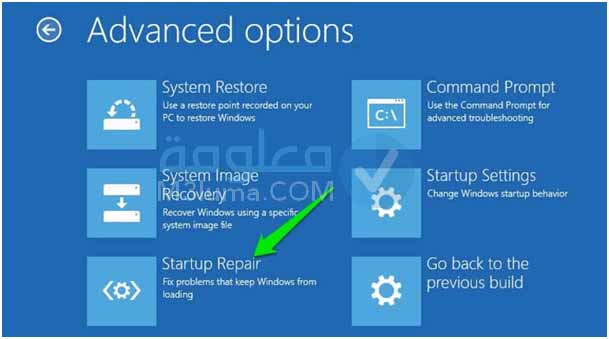
اقرأ أيضا:
تحديث كرت الشاشة intel ويندوز 7، 8، 10 بطريقة سهلة
الطريقة رقم 6: إصلاح جميع مشاكل تحديث ويندوز بواسطة أداة Windows Repair
Windows Repair هي أداة إصلاح شاملة لنظام التشغيل ويندوز يمكنها تلقائيًا إصلاح العديد من المشكلات الشائعة والمعقدة التي قد تواجهك بعد تحديث ويندوز. تؤكد الأداة بشدة على تشغيلها في الوضع الآمن للحصول على أفضل النتائج حيث يمكن أن تتداخل العديد من البرامج الأخرى مع عمليتها في بدء التشغيل العادي.
لكن كنصيحة يمكنك القيام بذلك إذا كنت بحاجة إلى تشغيل إصلاح كامل لجهاز الكمبيوتر أو فشل في إصلاح مشكلتك.
واجهة البرنامج ليست جيدة بشكل كافي، بحيث قد تشعر بالارتباك في البداية. يجب عليك الانتقال مباشرةً إلى قسم الإصلاحات – القسم الرئيسي والنقر فوق “فتح إصلاحات: Open Repairs”. سيؤدي هذا إلى فتح جميع خيارات الإصلاح المتاحة في الأداة.
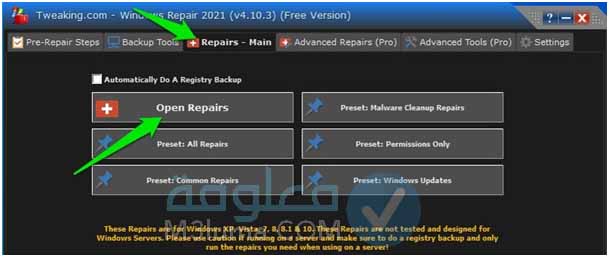
تأتي الأداة مع العديد من خيارات الإصلاح المحددة مسبقًا لإصلاح تحديثات ويندوز أو التنظيف بعد هجوم البرامج الضارة أو ببساطة إعادة تعيين الأذونات. على الرغم من أنه يمكنك أيضًا تحديد أنواع الإصلاح وتشغيلها بشكل فردي.
تتضمن الأداة بعض الأشياء التي يمكن إصلاحها، جدار حماية ويندوز، والملف المضيف، وملفات التسجيل، وإعدادات الوكيل، وتحديثات ويندوز، ومشاكل الصوت، و Windows Installer، ومشاكل الشبكة، واستعادة خدمات ويندوز الافتراضية، وغير ذلك الكثير.

بصرف النظر عن أدوات الإصلاح هذه، يأتي Windows Repair أيضًا مع بعض الوظائف المدفوعة التي تهدف في الغالب إلى التحسين من أجل أداء أفضل. هناك أيضًا أداة نسخ احتياطي تلقائية مجانية للسجل والتي يمكن أن تكون مفيدة جدًا إذا كنت تتلاعب في التسجيل كثيرًا. لحسن الحظ ، جميع الأدوات المتعلقة بالإصلاحات مجانية الاستخدام.
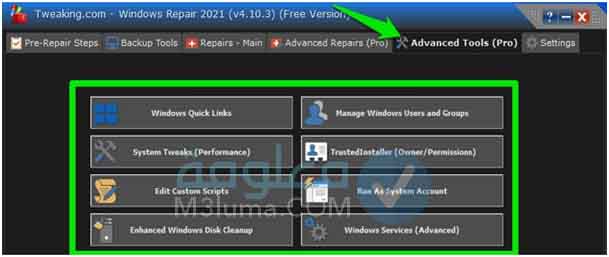
يمكنك تحميل الأداة من الرابط التالي:
الطريقة رقم 7: إصلاح جميع مشاكل تحديث ويندوز بواسطة أداة FixWin
هذه أداة إصلاح أخرى الكل في واحد لنظام التشغيل ويندوز مماثلة للأداة المذكورة أعلاه. ومع ذلك، تقدم كلتا هاتين الأداتين إصلاحات مختلفة، تعد FixWin أكثر تقدمًا وتقوم بسرد المشكلات الشائعة المتعلقة بمكونات مختلفة وتقوم بإصلاح جميع مشاكل تحديث ويندوز.
عند تشغيل الأداة، سترى 6 تصنيفات، بما في ذلك مستكشف الملفات، والإنترنت، وويندوز، وأدوات النظام، ومستكشفات الأخطاء، والإصلاحات الإضافية. تحتوي كل فئة من هذه الفئات على قائمة بالمشكلات الشائعة المتعلقة بها. كل ما عليك فعله هو الوصول إلى الفئة المتعلقة بمشكلتك، وهناك فرصة جيدة لحل مشكلتك هنا.
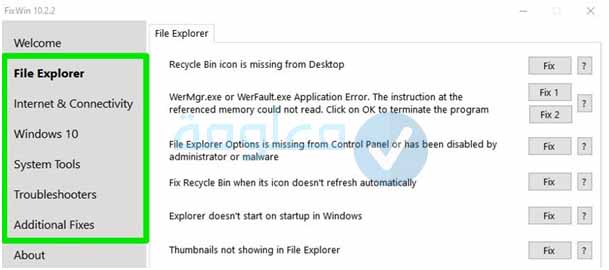
يمكنك النقر فوق رمز علامة الاستفهام بجوار كل مشكلة لمعرفة المزيد عنها وربما كيف ستعمل الأداة على حل المشكلة. عندما تكون جاهزًا لإصلاح مشكلة، انقر فوق “إصلاح: Fix”، وسيتم إصلاحها على الفور. قد تتطلب منك بعض هذه الإصلاحات تأكيد المطالبات، ولكنها عادةً ما تكون مطالبة واحدة فقط.
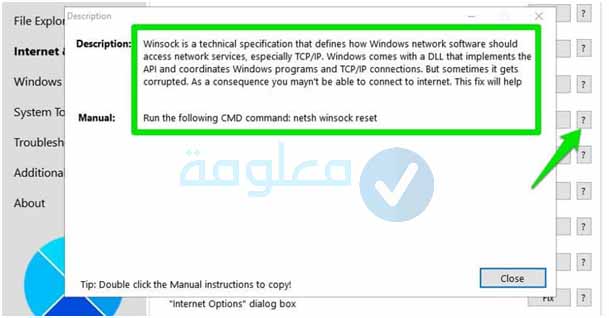
الأداة مجانية تمامًا للاستخدام ولا تتطلب أي تثبيت. كما أنها تأتي كملف مضغوط، ويمكنك حتى تشغيله من محرك أقراص USB. شيء واحد نود أن أذكره هو التحقق من قسم الإصلاحات السريعة في فئة الإصلاحات الإضافية.
يمكنك إعادة تعيين العديد من التطبيقات والمكونات بنقرة واحدة، مثل تطبيق الإعدادات ونظام أسماء النطاقات ولوحة المفاتيح وسياسة المجموعة وما إلى ذلك. في كثير من الحالات، يمكن إصلاح المشكلة بسهولة عن طريق إعادة تعيينها بدلاً من محاولة حل السبب، وهذا قسم مثالي لذلك.
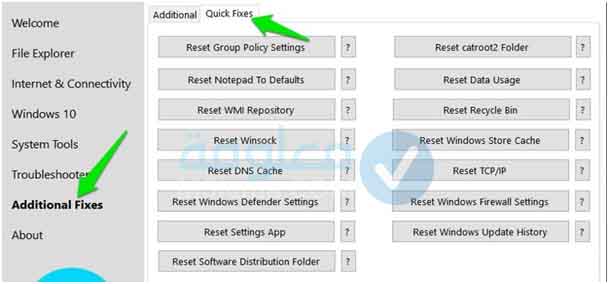
خلاصة:
ختاماً، في هذا المقال شاركنا معك أفضل الطرق إصلاح جميع مشاكل تحديث الويندوز عبر أداة واحدة، يمكن لأدوات استكشاف الأخطاء وإصلاحها المضمنة في نظام التشغيل ويندوز إصلاح 90٪ من المشكلات اليومية. ومع ذلك، فإنها تفشل عادةً عند حدوث المشكلات المتعلقة بـ File Explorer أو الملفات. عندما يحدث ذلك، فإن البرامج الموجودة أعلاه لن تخيب أملك في إصلاح المشكلات التي لا يمكن لأدوات تحري الخلل وإصلاحها.











